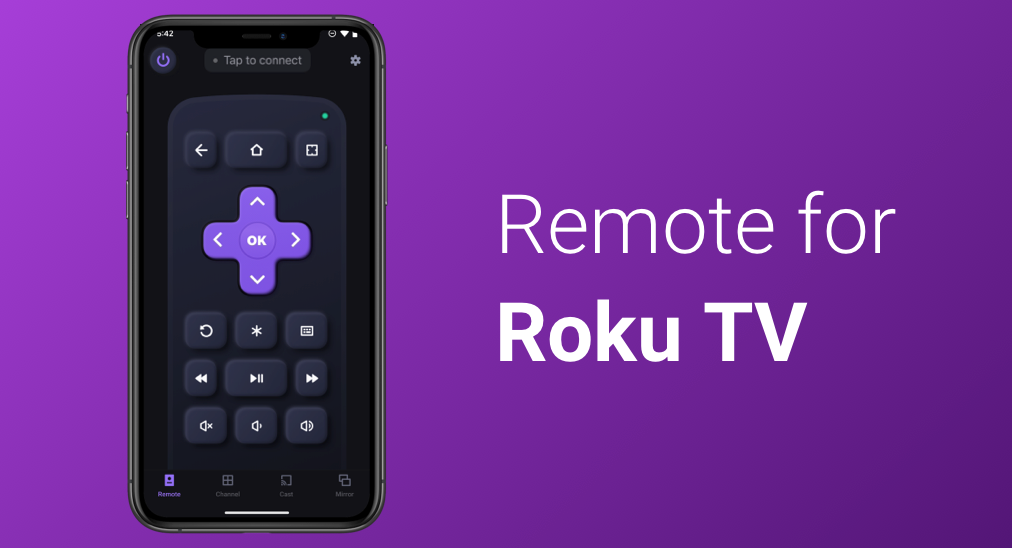
En 2008, se presentó el primer Roku TV al público, y después de más de diez años de desarrollo, Roku ha lanzado muchas TVs basadas en Roku OS con diseños simples y sin desorden y actualiza sus productos a diario. ¿Cómo controlar estos televisores sin esfuerzo? Aparte de usar un control remoto físico, también puedes usar tu smartphone para controlar tu Roku TV de una manera mucho más fácil.
Hoy en día, muchas aplicaciones basadas en teléfonos funcionan como controles remotos de Roku TV para ayudarte a cambiar el volumen de reproducción y hacer otros cambios mucho más fácilmente, y Control Remoto Roku aplicación desarrollada por BoostVision es uno de ellos. Echemos un vistazo en profundidad al control remoto para Roku TV.
Roku Remote: una aplicación de control remoto potente
Lanzada por BoostVision en 2021, es una aplicación gratuita de control remoto para Roku en Android e iOS para ayudar a los usuarios a manipular Roku TV a través de la red Wi-Fi de manera práctica: funciona como un control remoto físico, así como una herramienta de Duplicación de Pantalla y transmisión de medios.
Información Básica de la Aplicación del Mando a Distancia de Roku TV.
| Calificaciones | 4.4 de 5 en Google Play. |
| Descargas | Más de un millón. |
| Conectividad | Red Wi-Fi |
| Sistemas Operativos Soportados | iOS y Android |
| Dispositivos compatibles | Roku Smart TVs, Hisense Roku TVs, TCL Roku TVs, Onn Roku TVs, Philips Roku TVs y Roku Boxes como Roku Ultra 2020 y Roku Express. |
| Funciones | control remoto, lanzamiento de canales, Duplicación de Pantalla y transmisión de medios. |
| Tamaño | 68.71 MB. |
| Idiomas compatibles | Inglés, francés, alemán, italiano, japonés, portugués, español, chino simplificado y chino tradicional. |
| Versión | gratis y de pago. |
Índice de Contenidos
Características Clave de la Aplicación del Control Remoto de Roku TV
Como una aplicación multifuncional, posee varias características que se muestran ordenadamente en la interfaz de usuario, incluyendo el botón de encendido, el botón del teclado, el botón de silencio, y así sucesivamente.
El Botón de Encendido
Como el control remoto físico, la aplicación también está equipada con un botón de encendido en la parte superior de la interfaz de usuario para encender o apagar tu Roku TV.
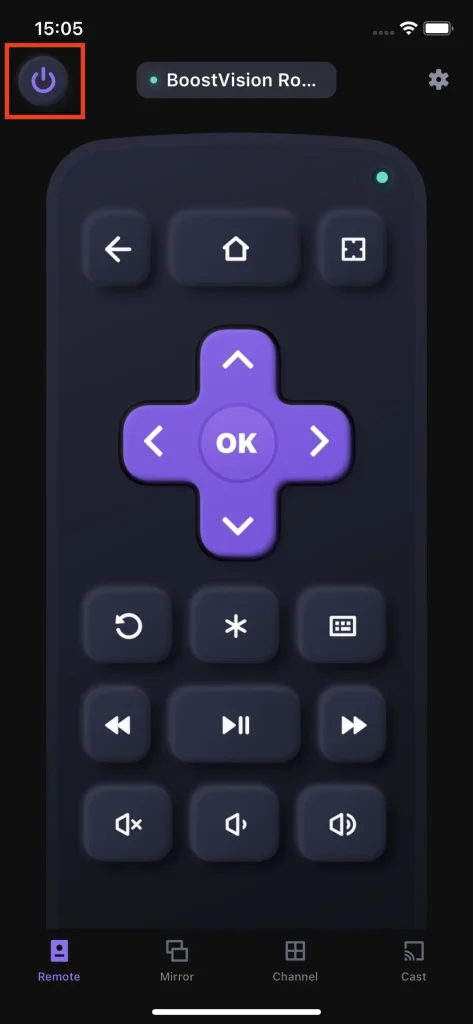
Además del botón de encendido, hay otros botones comunes pero útiles. Están el botón de retroceso para llamar a la página anterior, el botón de inicio para volver a la pantalla de inicio, los botones de reproducción para personalizar la barra de proceso, los botones de volumen para silenciar o subir/bajar el volumen, y así sucesivamente.
Touchpad
Tocando el botón en el lado derecho del botón de inicio cambia el menú de navegación tradicional por un cuadrado suave. Coloca tus dedos en el cuadrado y desliza en diferentes direcciones y el cursor en la pantalla de tu TV se moverá en consecuencia. Funciona como un panel táctil en una notebook, brindando gran libertad para controlar tu TV.
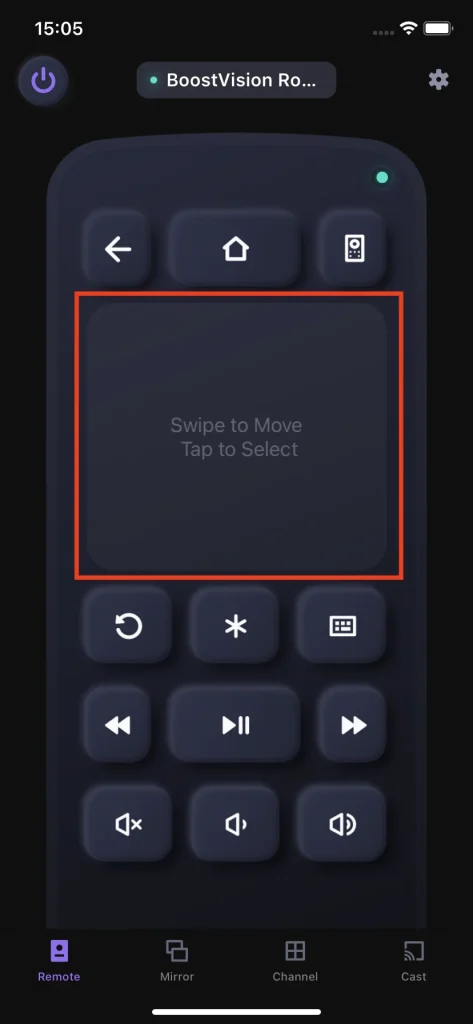
Entrada de Teclado
Para maximizar la comodidad de controlar Roku TV, Roku Remote está diseñado con un botón de teclado que te permite ingresar texto directamente tocando letras para encontrar lo que quieres en unos segundos.
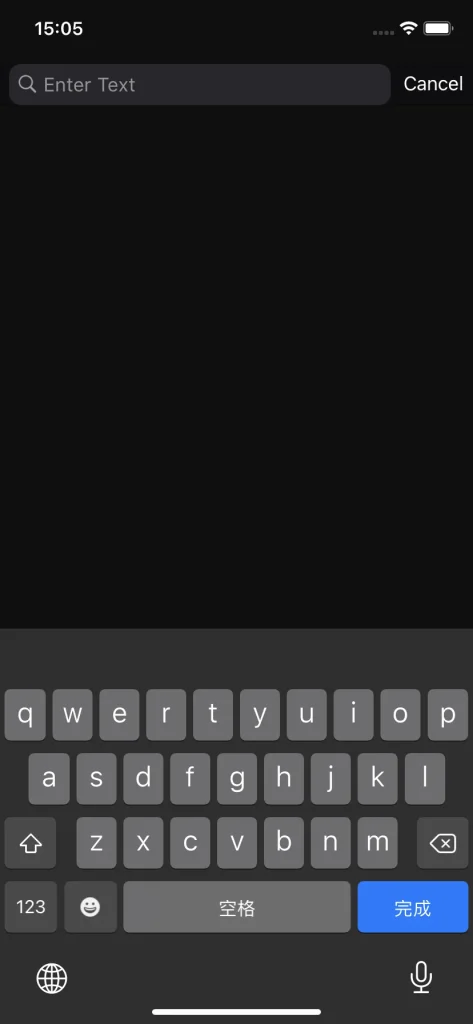
Duplicación
La aplicación del control remoto de Roku TV también adopta la tecnología de Duplicación de Pantalla para que pueda clonar cada movimiento en la pantalla de su teléfono, enviar las copias a Roku TV y representarlas en el televisor sin latencia. Por ejemplo, si la experiencia de juego no es buena debido a la pequeña pantalla del teléfono, puede duplicar el juego en el televisor con una pantalla grande para deshacerse de este dilema.
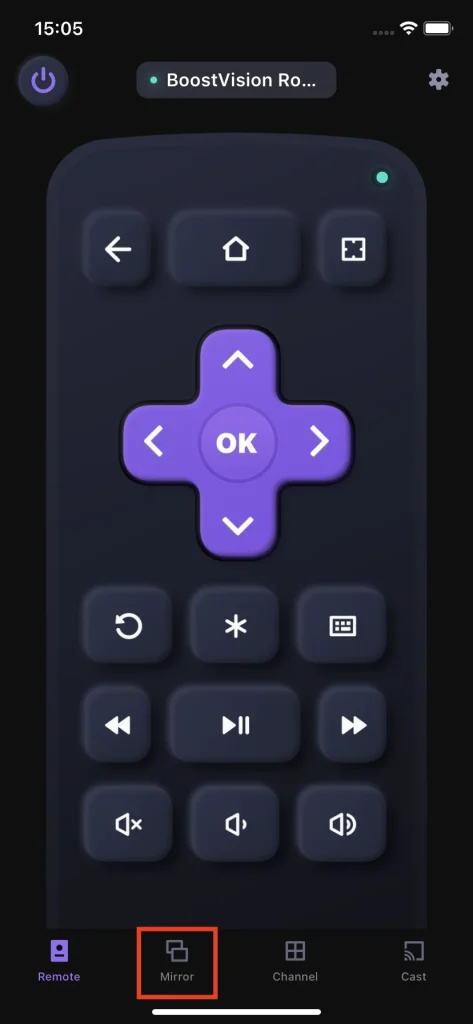
La función de espejo es potente y fácil de usar:
Paso 1. Cambia a la Duplicación de Pantalla tab.
Paso 2. Elija la calidad de la Duplicación de Pantalla: Low., medio, o altoLa función de Duplicación de Pantalla clona la pantalla del smartphone, lo que determina que la resolución de la Duplicación de Pantalla está limitada por la resolución que soporta el smartphone.
Duplicación de Pantalla. Determine whether to play or not the. sonido en el televisor y haz clic en el Iniciar Duplicación de Pantalla botón.
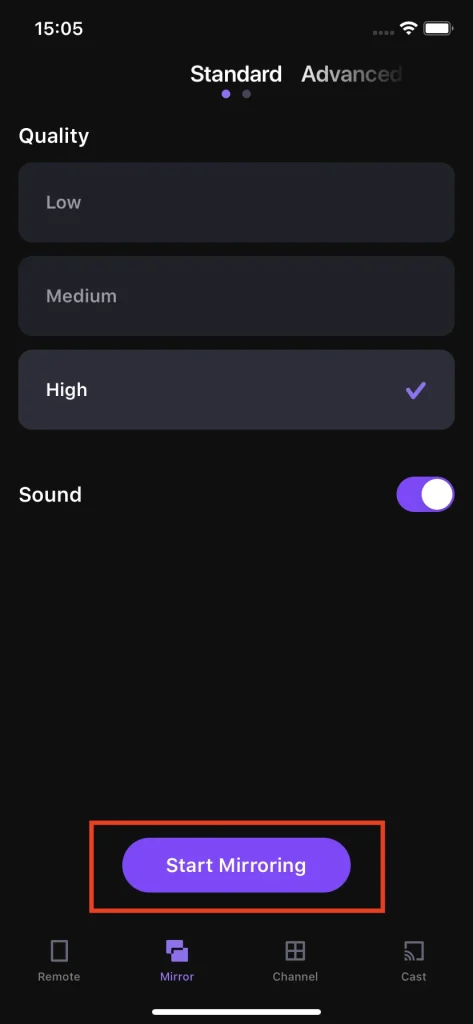
Lanzamiento de Canal.
El botón de Canal se utiliza para explorar todos los canales disponibles de una sola vez sin tener que pulsar repetidamente los botones de flecha.
Dentro de la pestaña de Canales, hay una barra de búsqueda para encontrar rápidamente el canal requerido introduciendo las palabras clave. Para localizar rápidamente este canal en la lista la próxima vez, puedes iluminar el icono en forma de corazón para este canal, lo que colocará el canal al frente de la lista.
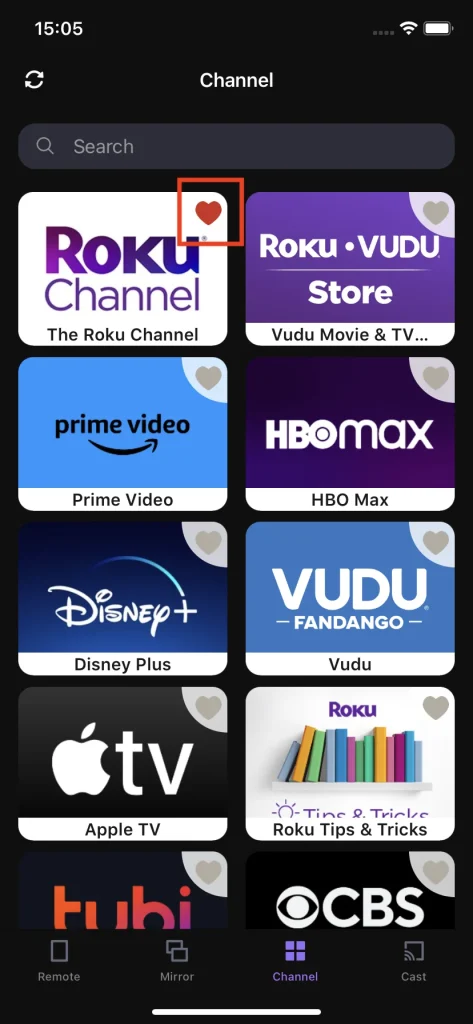
Transmisión de Medios
La aplicación también es una herramienta de transmisión de pantalla para Roku TV. Al igual que la tecnología de Duplicación de Pantalla, la transmisión de pantalla también muestra el contenido del teléfono en el televisor a través de una red inalámbrica. Pero la diferencia es que el contenido mostrado es preseleccionado por usted para transmitir en el televisor.
¿Qué puede seleccionar para ser transmitido en Roku TV? Puede transmitir fotos y videos de su álbum local en el televisor.
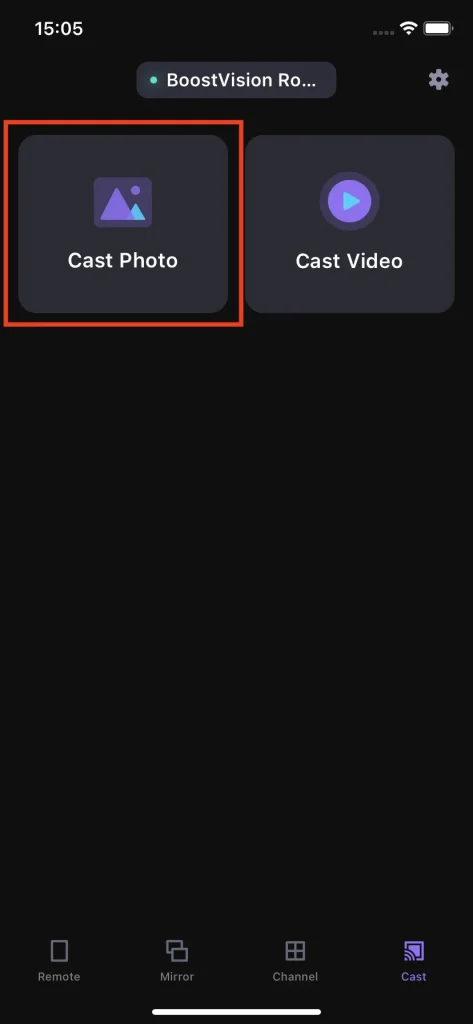
Paso 1. Cambia a la Transmisión tab.
Paso 2. Elegir Transmitir foto o Transmitir foto.
Duplicación de Pantalla. Elige las fotos o videos que quieres transmitir en el TV.
Cómo usar la aplicación de control remoto de Roku?
Generalmente, solo se requieren tres pasos para convertir la aplicación en un buen asistente para ti que te ayuda a controlar tu Roku TV de manera remota usando tu teléfono y ver contenido en una pantalla de TV grande en lugar de en tu pequeño teléfono.
Configura la Aplicación
Ve a la App Store o Google Play para encontrar la aplicación lanzada por BoostVision, o haz clic en el siguiente botón para descargar la aplicación.
Descarga el Control Remoto para Roku TV
Espere a que la aplicación se instale en su smartphone. Durante ese proceso, otorgue permisos a la aplicación, como usar la red, acceder a su álbum local, y así sucesivamente.
Empareja tu teléfono con Roku TV
Paso 1Asegúrate de que tu smartphone y tu Roku TV estén conectados a la misma red.
Paso 2. Haga clic en Toque para Seleccionar botón en la parte superior de la pantalla del teléfono.

Duplicación de Pantalla. Elija el televisor a conectar de la lista y haga clic en el Conectar botón.

El nombre del televisor aparece y la luz verde está encendida en la interfaz de usuario, lo que significa que la conexión se ha establecido con éxito.
Cambiar a la pestaña de Control Remoto/Duplicación de Pantalla/Canal/Transmisión.
Simplemente cambie a la pestaña Remoto/Duplicación de Pantalla/Canal/Transmisión y siga las instrucciones en pantalla para controlar su Roku TV usando su smartphone.
¿Por qué elegir la aplicación de Roku Remote?
Ya sea comparado con un control remoto físico para Roku TV o con otras aplicaciones de control remoto para Roku TV, vale la pena intentarlo.
Una Interfaz de Usuario Bien Diseñada
Esta aplicación cuenta con una interfaz de usuario limpia donde cuatro pestañas están colocadas de izquierda a derecha, a saber, Remote, Duplicación de Pantalla, Channel y Transmisión. Cambia a cada pestaña y todas las características son visibles de un vistazo, haciéndola amigable para todos.
Alta Responsividad
La aplicación funciona bien con el Roku TV: presiona uno de estos botones en la interfaz de la aplicación y la operación correspondiente puede finalizarse inmediatamente en el televisor.
Bajo Consumo de Espacio
La aplicación resulta útil una vez que se instala en un teléfono inteligente. Por lo tanto, el consumo de espacio podría considerarse primero. Después de la instalación y un período de uso, la aplicación solo consume 42.5MB de almacenamiento.

Entrada de Texto Fácil
Es engorroso y lento ingresar texto usando un control remoto de TV tradicional. La aplicación de control remoto de Roku TV proporciona un teclado, facilitando la entrada de palabras clave para actividades como buscar un programa.
Funcionalidad Mejorada
La app de control remoto de Roku TV no es solo una herramienta de control, sino también una herramienta de Duplicación de Pantalla y transmisión para Roku TV.
Como herramienta remota, tiene los botones básicos que incluyen ajuste de volumen, inicio, encendido, etc. También están disponibles botones especiales, como un panel táctil, teclado, etc.
Como herramienta de Duplicación de Pantalla y transmisión, puede convertir tu smartphone en un emisor y tu RokuTV en un receptor en unos pocos pasos para mejorar la experiencia de visualización.
Ahorro de Dinero
Solo se necesitan unos pocos dólares para comprar una herramienta de control remoto, Duplicación de Pantalla y transmisión de por vida, y no es necesario pagar por un nuevo control remoto físico y baterías. Por lo tanto, la aplicación de control remoto de Roku TV es más barata que un control remoto físico que funciona con baterías.
Conclusión de Pros y Contras del Control Remoto de Roku
La retroalimentación positiva supera ampliamente a la negativa, y la mayoría de los usuarios elogiaron la aplicación porque resuelve el problema de perder el control remoto y funciona perfectamente para ellos.
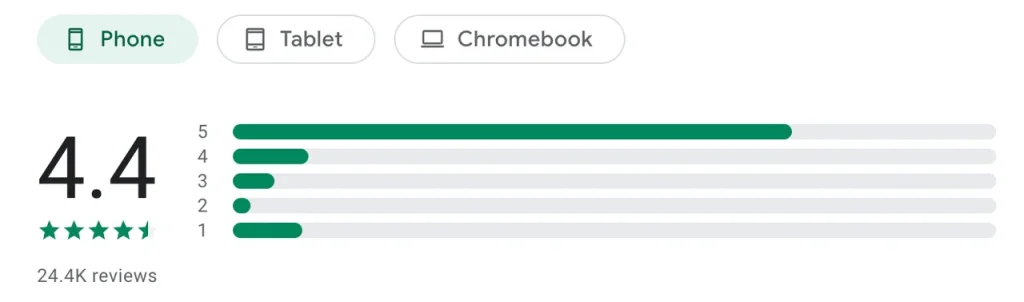
Based on these reviews, conclude the app’s pros and cons below.
Pros:
- Funciona como se esperaba.
- Compatible con dispositivos iOS y Android.
- Consumo reducido de espacio.
- Una interfaz de usuario limpia
- Cuatro características útiles: Control Remoto, Duplicación de Pantalla, Canal y Transmisión.
- Varios idiomas compatibles
Contras:
- La aplicación gratuita de control remoto de Roku para Android e iOS contiene anuncios (la versión de pago elimina los anuncios y desbloquea todas las funciones).
Conclusión
En definitiva, la aplicación Roku Remote vale la pena probar cuando el control remoto físico de tu Roku TV se queda sin energía o no funciona. Si tienes alguna pregunta sobre las cuatro características: control remoto, Duplicación de Pantalla, canal y transmisión, por favor contacta al desarrollador en [email protected].
Preguntas Frecuentes sobre la Aplicación del Control Remoto de Roku
¿Puedo controlar mi Roku TV con mi teléfono?
Sí, puedes convertir tu teléfono en un control remoto para tu Roku TV si instalas Roku Remote, una aplicación desarrollada por BoostVision, en tu teléfono.
¿Hay una aplicación para mi control remoto Roku?
BoostVision lanzó una potente aplicación remota para dispositivos Roku y es Roku Remote. Es una aplicación gratuita de control remoto de Roku para dispositivos Android y iOS.








